详细教你给win7安装打印机驱动 win7打印机驱动无法安装的原因是什么
在如今的数字化时代,打印机成为了办公和生活中不可或缺的设备之一,当我们尝试给操作系统为Windows 7的电脑安装打印机驱动时,可能会遇到一些困扰。这些问题可能源于多种原因,如驱动不兼容、安装过程错误等。了解和解决这些问题变得至关重要。本文将详细介绍给Windows 7安装打印机驱动的方法,并探讨无法安装的原因。无论您是初次使用打印机还是遇到了问题,本文都将为您提供解决方案。
一、检查打印机服务是否启动
1、在电脑上点击左下角的【开始】图标,然后点击打开【控制面板】。
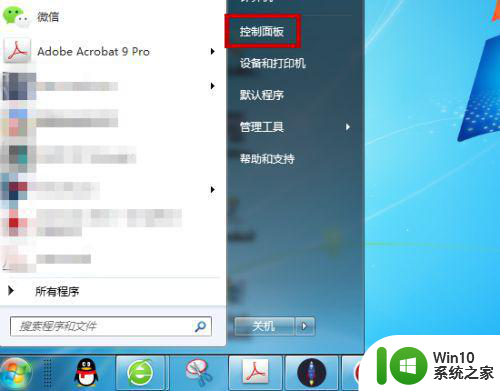
2、控制面板里点击【系统和安全】。
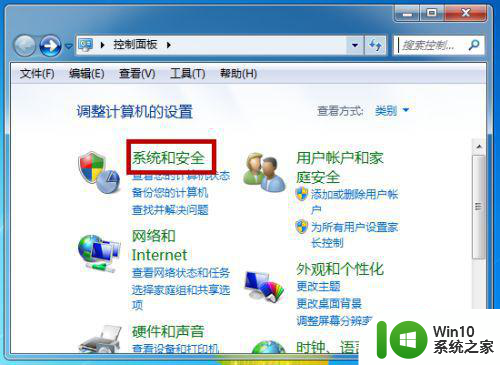
3、接着在系统和安全里面找到【管理工具】并点击打开管理工具。
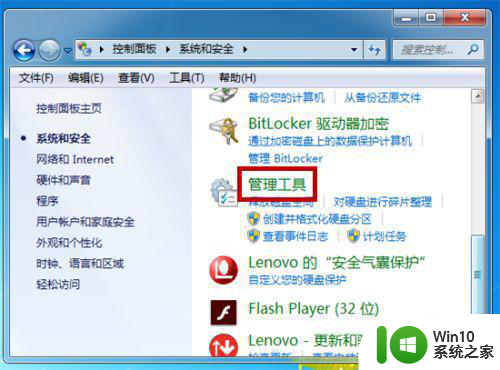
4、在管理工具中点击打开【服务】。
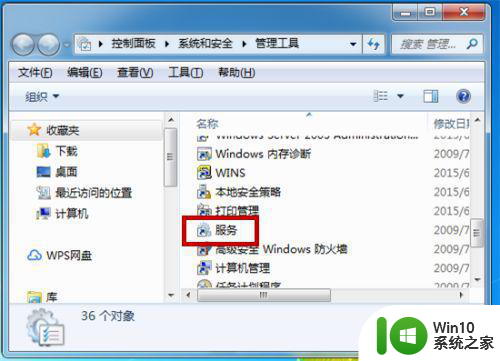
5、服务列表里找到【Print Spooler】并双击,这个是打印机服务功能。
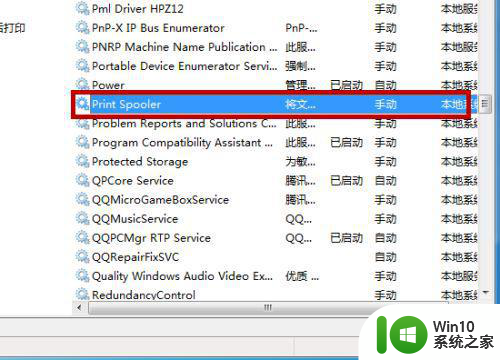
6、我们需要做的设置是把服务类型选择为【自动】。
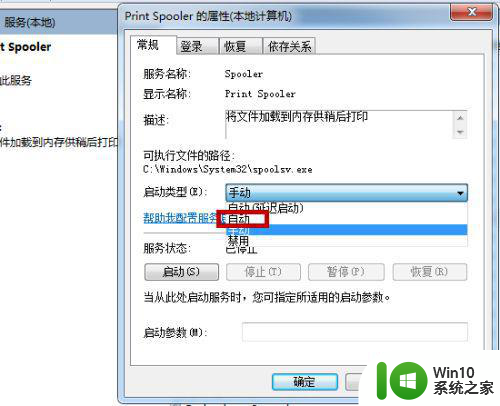
7、接着在服务状态里点击【启动】按钮,这时候打印机服务就会自动启动,设定好后即可开启打印机服务。
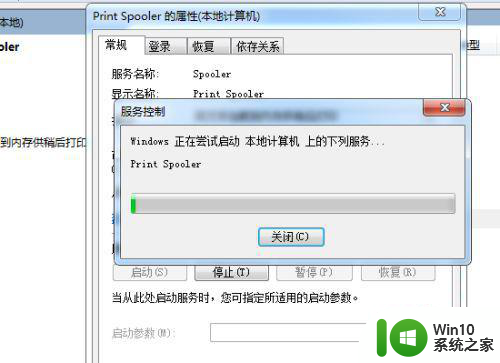
二、添加打印机1、在电脑的控制面板里点击【查看设备和打印机】。
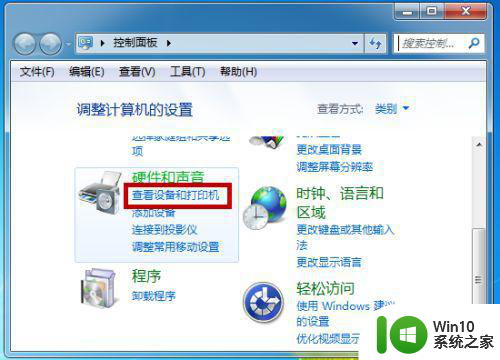
2、接着点击上方的【添加打印机】。
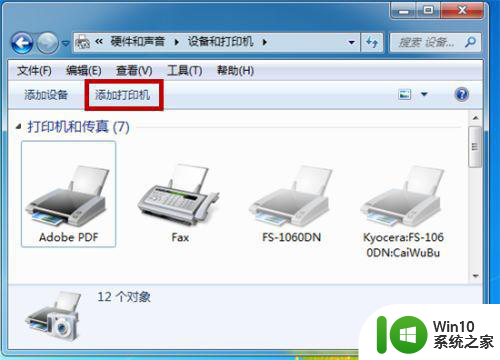
3、我们需要选择添加的是本地打印机还是网络打印机,选择好后点击【下一步】。
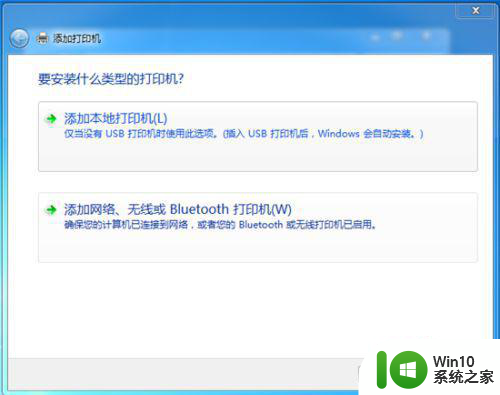
4、然后会搜索打印机,找到我们要添加的打印机后选择,点击【下一步】。
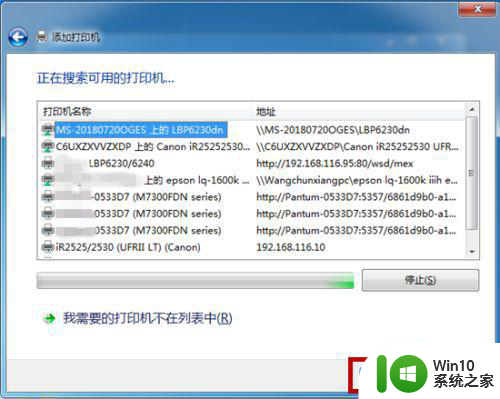
5、系统会自动搜索打印机的驱动程序,这个过程可能会稍微久点。
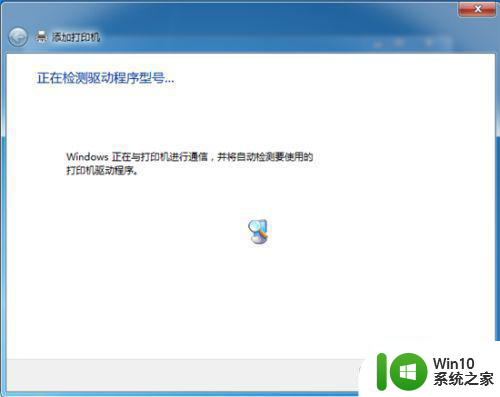
6、搜索到打印机程序后大家就可以选择安装,或者从CD里安装也行,没有的去打印机厂家下载打印机程序安装即可。
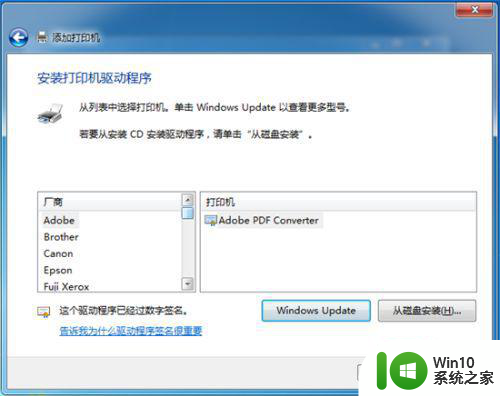
以上是一个详细的教程,教你如何在Windows 7上安装打印机驱动程序,如果您还有疑问,请按照这些步骤进行操作,希望这能对大家有所帮助。
详细教你给win7安装打印机驱动 win7打印机驱动无法安装的原因是什么相关教程
- win7安装打印机驱动的方法 win7怎么安装打印机驱动
- win7如何安装打印机驱动程序 win7打印机驱动下载安装步骤
- 安装打印机驱动的图文教程 打印机驱动下载安装教程
- 兄弟打印机驱动下载安装方法 兄弟打印机驱动安装教程
- 64位win7打印机驱动装上了但不能打印怎么解决 win7打印机驱动安装成功但无法识别打印机怎么办
- win7打印机安装驱动时出现参数无效的解决教程 win7打印机安装驱动参数无效怎么办
- 戴尔打印机驱动下载安装步骤 戴尔打印机驱动安装教程
- 小米打印机驱动安装步骤 小米打印机驱动下载安装教程
- 爱普生打印机驱动安装教程 爱普生打印机驱动怎么安装
- 打印机驱动无法安装可能的原因有哪些 如何解决打印机驱动无法安装的问题
- 打印机安装了驱动打印没反应 安装打印机驱动后为什么无法打印
- w7打印机驱动下载 win7打印机驱动安装教程
- w8u盘启动盘制作工具使用方法 w8u盘启动盘制作工具下载
- 联想S3040一体机怎么一键u盘装系统win7 联想S3040一体机如何使用一键U盘安装Windows 7系统
- windows10安装程序启动安装程序时出现问题怎么办 Windows10安装程序启动后闪退怎么解决
- 重装win7系统出现bootingwindows如何修复 win7系统重装后出现booting windows无法修复
系统安装教程推荐
- 1 重装win7系统出现bootingwindows如何修复 win7系统重装后出现booting windows无法修复
- 2 win10安装失败.net framework 2.0报错0x800f081f解决方法 Win10安装.NET Framework 2.0遇到0x800f081f错误怎么办
- 3 重装系统后win10蓝牙无法添加设备怎么解决 重装系统后win10蓝牙无法搜索设备怎么解决
- 4 u教授制作u盘启动盘软件使用方法 u盘启动盘制作步骤详解
- 5 台式电脑怎么用u盘装xp系统 台式电脑如何使用U盘安装Windows XP系统
- 6 win7系统u盘未能成功安装设备驱动程序的具体处理办法 Win7系统u盘设备驱动安装失败解决方法
- 7 重装win10后右下角小喇叭出现红叉而且没声音如何解决 重装win10后小喇叭出现红叉无声音怎么办
- 8 win10安装程序正在获取更新要多久?怎么解决 Win10更新程序下载速度慢怎么办
- 9 如何在win7系统重装系统里植入usb3.0驱动程序 win7系统usb3.0驱动程序下载安装方法
- 10 u盘制作启动盘后提示未格式化怎么回事 U盘制作启动盘未格式化解决方法
win10系统推荐
- 1 电脑公司ghost win10 64位专业免激活版v2023.12
- 2 番茄家园ghost win10 32位旗舰破解版v2023.12
- 3 索尼笔记本ghost win10 64位原版正式版v2023.12
- 4 系统之家ghost win10 64位u盘家庭版v2023.12
- 5 电脑公司ghost win10 64位官方破解版v2023.12
- 6 系统之家windows10 64位原版安装版v2023.12
- 7 深度技术ghost win10 64位极速稳定版v2023.12
- 8 雨林木风ghost win10 64位专业旗舰版v2023.12
- 9 电脑公司ghost win10 32位正式装机版v2023.12
- 10 系统之家ghost win10 64位专业版原版下载v2023.12